Gemini no Google Planilhas: Automatize com Inteligência Artificial
16.85k views2142 WordsCopy TextShare

MLK DO OFFICE
Sim, é possível usar o Gemini, nova IA da Google, dentro do Google Planilhas e vou mostrar isso pra ...
Video Transcript:
Recentemente, o Google lançou oficialmente a sua nova Inteligência Artificial que é a Gemini. E é claro que a gente vai mostrar aqui como que você usa essa inteligência artificial diretamente aqui no Google planilhas e a gente vai explorar. Então quais são as oportunidades que pode trazer pra gente aqui dentro?
Só lembrando um ponto muito importante: a gente já fez diversos vídeos sobre inteligente artificial e basicamente ele habilita funções semelhantes para você trabalhar com a ia aqui dentro. Então esse vídeo ele vai ser um pouco mais curto que os demais porque a gente só vai testar realmente se essa Inteligência Artificial funciona aqui dentro e como que a gente habilita tudo bem. Então a primeira coisa que a gente vai fazer aqui é instalar essa extensão tá toda vez que a gente fala de Inteligência Artificial aqui dentro ela não vem por padrão no Google planilhas.
Então a gente precisa instalar extensão então venho aqui em extensões você ver que eu tenho um monte aqui a maioria de Inteligência Artificial complementos instalar complementos bem como a gente faz em todas as videoaulas sobre complementos aqui no canal repara que os mais usados aqui ultimamente são justamente os inteligente oficial mas a gente vai buscar um em específico que é da Gemini que é o que a gente vai fazer a videoaula hoje eu vou colocar aqui eu vou dar um enter e ele vai dar essa primeira opção que eu já tenho instalado essa aqui foi uma que eu testei e que funcionou até agora tá eu cheguei a testar algumas outras tive que deletar depois porque não funcionaram da forma que eu precisei que funcionasse tá. Então vou marcar aqui essa primeira se tiver novas inteligências artificiais da GEMINI aqui dentro eu vou trazendo para vocês beleza Inclusive eu tô gravando esse vídeo aqui no dia 29 de de Março esse vídeo ele vai sair depois então vocês vão ver depois essa data mas repara que ele teve uma atualização no próprio dia então pode ser que realmente ele vá atualizando e pedindo coisas diferentes na hora de você instalar mas aí não tem problema só você clicar em instalar e o que for mudando a gente vai avisando na aba de comunidade. Então vamos lá depois de instalado aqui a extensão A gente vai iniciar e ver exatamente o que que ela pede pra gente então vou vir aqui em extensões e vou buscar a minha extensão aqui do Gemini então tenho aqui "AI assist for Gemini" e a gente vai apertar aqui em open quando a gente clicar em Open ele vai abrir um painel pra gente e a gente vai começar a trabalhar primeiramente ele vai subir aqui a atualização do complemento eu vou dar um Ok só para ele atualizar e você vai fazer a mesma coisa aí também depois de atualizado ou até mesmo se ele pedir para você alguma outra informação ou confirmação Lembrando que ele também pode pedir para você abrir a nova planilha você abre e refaz ali o mesmo processo vem aqui e aperta o open novamente depois disso ele vai abrir aqui esse painel na sua direita e É nesse painel onde você vai vai fazer aqui as configurações.
Só que tem um ponto muito importante é possível que não funcione logo de cara e aqui vem basicamente a parte mais importante desse vídeo se ele der algum erro ou se por algum motivo Ele não funcionar as funções não executarem corretamente é porque você precisa configurar a "API KEY" isso basicamente é a chave que permite que você inclua lá o seu cadastro na Gemini Então você precisa ter um cadastro lá uma conta aberta lá que é tão simples quanto abrir uma no chat GPT e você ter vinculado com as planilhas E como que você faz isso eu vou deixar um link eu tenho ele até separado aqui no meu bloco de notas e esse link que vai estar na descrição do jeito que tá escrito aqui é onde você coleta a API KEY. Então você vai jogar isso aqui lá no seu navegador. E aí você vai conseguir pegar a API é uma chave para você vincular aqui e para vincular em extensões você vai abrir aqui a extensão e vai ter um "SET API KEY".
O meu já vai est vinculado mas só para vocês entenderem como que funciona tá se você não tiver vinculado ainda quando você clicar em set APK ele vai est aqui em branco e aí você pode inserir e depois aplicar. E aí ele vai conseguir lá para você se tiver alguma dúvida vai ter o link aqui também tá como criar a Gemini APK. E aí você consegue usar mas basicamente é pelo link você já vai direto vai ter um botãozinho lá.
então aqui mesmo vai ter a opção de "Create API KEY" e você consegue fazer esse vínculo depois de habilitado que você já colocou a APK você já abriu aqui esse painel da direita você vai ter aí acesso então às funções igual Gemini e ele tem um monte de função aqui pra gente tá são bastante opções mais do que inclusive aquelas que a gente já testou do chat GPT. Então a gente tem bastante opção interessante se você tem dúvida dessas funções vai ter aqui o menuzinho lá no canto superior esquerdo dentro daquele painel que abriu e vai ter a opção "functions list" e ele vai te mostrar aqui cada uma e ele vai trazer um resuminho No momento ainda em inglês do que cada uma faz e ele vai dando aqui exemplos para você e só um ponto muito importante tá como tá em Beta ele não liberou ainda pra gente de uma forma mais assertiva qual que são os valores que você precisa pagar até agora eu não paguei por nenhuma extensão de Inteligência Artificial que eu uso Eu sempre busco uma outra nova essa da gema do que eu já usei até agora eu consigo usar tranquilamente todas as funções tudo funcionou normal por aqui eu não tive nenhuma cobrança do vínculo da minha "API KEY" lá na Gemini. Então aproveita enquanto dá para você fazer isso de forma gratuita fechou mas vamos lá a ideia aqui é testar justamente as funções.
Então a gente tem aqui Essas funções e a gente tem aqui Gemini que é basicamente que você vai dar um comando e pedir alguma coisa para ele a Gemini_List que a gente pode inclusive usar ela por aqui então ele vai dar ali pra gente uma lista ou seja ele não vai retornar somente na célula ele vai retornar jogando nas células abaixo tem outra bem interessante que é a Gemini split que também te dá as informações temos a "Fill" e se você mexe com programação ele tem aqui o Gemini_Code" onde ele consegue basicamente fazer o código que você quer vincular em algum software que você usa aí para criação de códigos então em Java em Python em HTML você consegue pedir ele dá esse retorno para você é super interessante tá mas aqui no nosso caso a gente vai usar a GEMINI_LIST E por quê? Porque eu vou precisar que ele crie uma lista porque eu quero montar aqui uma planilha do absoluto zero usando somente Inteligência Artificial então eu vou pedir para ele gerar aqui uma lista com os 10 maiores aeroportos do mundo Beleza. então entre aspas porque eu tô digitando um prompt que ele vai em texto.
Então é importante que a gente Coloque esse texto aqui entre aspas da mesma forma que você mexe aí com outras funções tá então vou colocar aqui Gere uma lista com os 10 maiores aeroportos do mundo e eu vou fechar aqui Aspas eu não preciso Preencher esses outros argumentos porque assim primeiro que tá em Beta. Então das vezes que eu testei algumas vezes funcionaram outras não mas basicamente são as configurações em internas que você pode aplicar na função do Gemini mas eu adianto para vocês que não é tão interessante mexer com essa opção porque ele vai dar um mesmo retorno baseado no seu prompt. Então você consegue ser mais específico no prompt e ele vai dar o retorno da mesma forma do que se você preenchesse aí todos esses outros argumentos mas aí beleza fechei aspas vou fechar aqui parênteses dou um enter e ele vai começar a criar pra gente trazer as informações de Quais são os 10 maiores aeroportos do mundo.
A gente já tem aqui então Quais são os 10 maiores e a gente já consegue trabalhar com esses dados aqui então repara que ele trouxe aqui perfeitamente pra gente quais são essas informações e a gente consegue usar ou a função Gemini e arrastar ela depois ou gerar ali a GEMINI_LIST novamente mas como a gente tá testando eu vou testar aqui com vocês diretamente a função GEMINI e que que eu vou fazer agora usando só a função GEMINI eu quero testar duas coisas importantes aqui pra gente testar a funcionalidade dessa inteligente artificial e sempre que você testar inteligente artificial e você realmente for usar para trabalho para uso pessoal você precisa fazer esses mesmos testes eu vou testar essa função concatenando com os dados que foram gerados na outra função Gemini e também se eu consigo arrastar essa função e ele traz o retorno assertivo pra gente. Então vamos lá eu vou colocar aqui igual Gemini e dessa vez somente vou colocar Gemini aqui eu não vou colocar nenhuma outra fórmula e a gente vai colocar aqui qual que vai ser o prompt então eu vou dar um comando e concatenar esse comando com os dados que a gente tem na célula da esquerda eu vou colocar aqui para ele me trazer o número de passageiros anuais justamente desses aeroportos. Então vou colocar aqui me diga somente em números eu tô sendo específico porque você que sabe mexer com a Inteligência Artificial sabe dessa necessidade somente em números a quantidade de passageiros anuais do aeroporto E aí eu vou finalizar aqui com as aspas.
Então dei um espaço e fechei aspas e agora antes de fechar a minha função eu vou colocar um "e" comercial (&) porque isso vai garantir com que eu concatenar os outros dados e eu vou escolher qual que é aqui o aeroporto ou seja a função GEMINI_LIST que a gente colocou que deu esse retorno inteligente pra gente fecho aqui parênteses dou enter e a gente vai testar se ele vai funcionar normalmente através do nosso Prompt. Pronto, ele já trouxe aqui pra gente qual que é a quantidade de anual aí de pessoas que passam por esse aeroporto. Agora eu vou arrastar essa função, ele vai carregar para todas as outras, e vamos ver se ele vai dar o mesmo retorno em números pra gente.
E ele trouxe aqui o único problema é que ele pegou duas delas e colocou aqui com texto. Então, de repente, você precise ali fazer um comando um pouco mais específico, um prompt um pouco mais assertivo na hora de criar, mas aí não tem problema. A gente teve nesse primeiro momento um resultado legal e você pode refazer nesses que provavelmente ficaram errados.
De repente, pode ser um outro valor aqui, mas ele deu aqui somente como 40. Então é importante que você sempre verifique aí o prompt, faça um prompt mais assertivo, mas a princípio a GEMINI já traz algumas informações bem interessantes. Para finalizar, eu vou testar aqui com vocês esse exemplo que ele deu do GEMINI_CODE.
Então vou colocar aqui GEMINI_CODE e eu vou colocar print Hello World em Java do mesmo jeito que ele pediu ali pra gente que ele deu no exemplo. Vou fechar aqui aspas, fecha parênteses, dou um enter, e ele vai começar a Gerar ali pra gente isso aqui é muito interessante porque a gente não tem essa opção de código para as outras inteligências artificiais. E aí pronto, ele já mostrou aqui pra gente qual que é esse código em Java pra gente conseguir colocar a exibição do hello world na linguagem de programação que a gente escolheu e aí vocês podem testar aí claro outras coisas muito interessantes também.
Para quem não sabe o Excel já tem até uma opção para você usar Python dentro do Excel. Então aqui no Google Sheets o máximo que você consegue deixar próximo disso é pedir a criação de algum código dentro das planilhas. Se você já testou alguma Inter artificial e quer que a gente faça o teste deixa aqui no comentário.
Não esquece de se inscrever e deixar o seu like e para finalizar eu vou deixar duas aulinhas aqui nas telas finais e eu vejo vocês em uma delas.
Related Videos

15:26
😮Use ChatGPT in Google Sheets with this e...
MLK DO OFFICE
10,014 views

9:27
Análise de dados com Inteligência Artifici...
MLK DO OFFICE
7,482 views

15:14
Integrando Google Forms com o Google Plani...
MLK DO OFFICE
193 views

14:07
Google Gemini Advanced Keeps Getting Bette...
Skill Leap AI
24,549 views

16:07
Telegram Ads:Crie um Bot de Promoções Inte...
TOP Igaming Brasil
37 views
![Curso Avançado de Google Planilhas Completo [2024]](https://img.youtube.com/vi/p4mCNj1zfIw/mqdefault.jpg)
37:38
Curso Avançado de Google Planilhas Complet...
MLK DO OFFICE
10,911 views
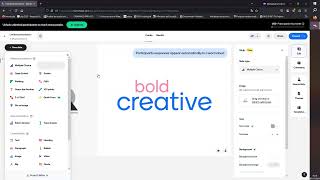
23:03
apresentações dinâmicas pelo mentimeter
Matheus Faria
10 views

16:57
Disparo em massa com whatsapp api oficial ...
Perussi Negócios e Investimentos
139 views

18:43
TOP 4 Extensões de Produtividade no Google...
MLK DO OFFICE
2,517 views

12:17
Gestão de tarefas no Google agenda
Douglas Pavarina
63 views

19:13
The end of Excel's reign? Get to know Rows...
MLK DO OFFICE
9,478 views

21:54
Tutorial Google AI Studio: como usar o Gem...
Alura
12,875 views

November Jazz: Sweet Jazz & Elegant Bossa ...
Cozy Jazz Music
![COMO CRIAR UM ENXAME DE AGENTES GPT! [AULA COMPLETA]](https://img.youtube.com/vi/Y3svyBYAeYg/mqdefault.jpg)
1:00:09
COMO CRIAR UM ENXAME DE AGENTES GPT! [AULA...
Bruno Bracaioli
15,382 views
![Como criar um UPSELL na HOTMART! + FUNIL DE VENDAS [ESTRATÉGIAS PARA BLACK FRIDAY]](https://img.youtube.com/vi/-m1vx1ZioyE/mqdefault.jpg)
15:38
Como criar um UPSELL na HOTMART! + FUNIL D...
Gustavo Murad - O Empreendedor X
60 views

25:58
BATALHA de INTELIGÊNCIA ARTIFICIAL! - Gemi...
CORTES - Leon e Nilce [Oficial]
555,368 views

10:25
CONHEÇA AS NOVAS FUNCIONALIDADES DO GOOGLE...
Webdesign em Foco
2,969 views

23:16
Criar Menus de Sistema com Ícones no Excel...
Guia do Excel
68,425 views

14:52
🤖 Artificial Intelligence and Spreadsheet...
MLK DO OFFICE
5,126 views
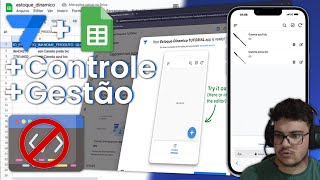
25:57
📦 ESTOQUE DINÂMICO com APPSHEET
TI com Guilherme Ruy
94 views